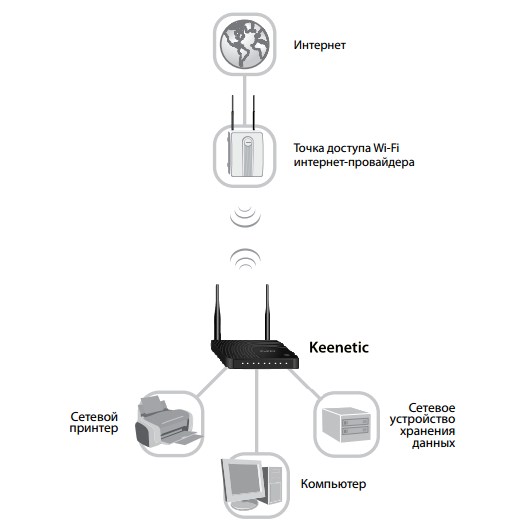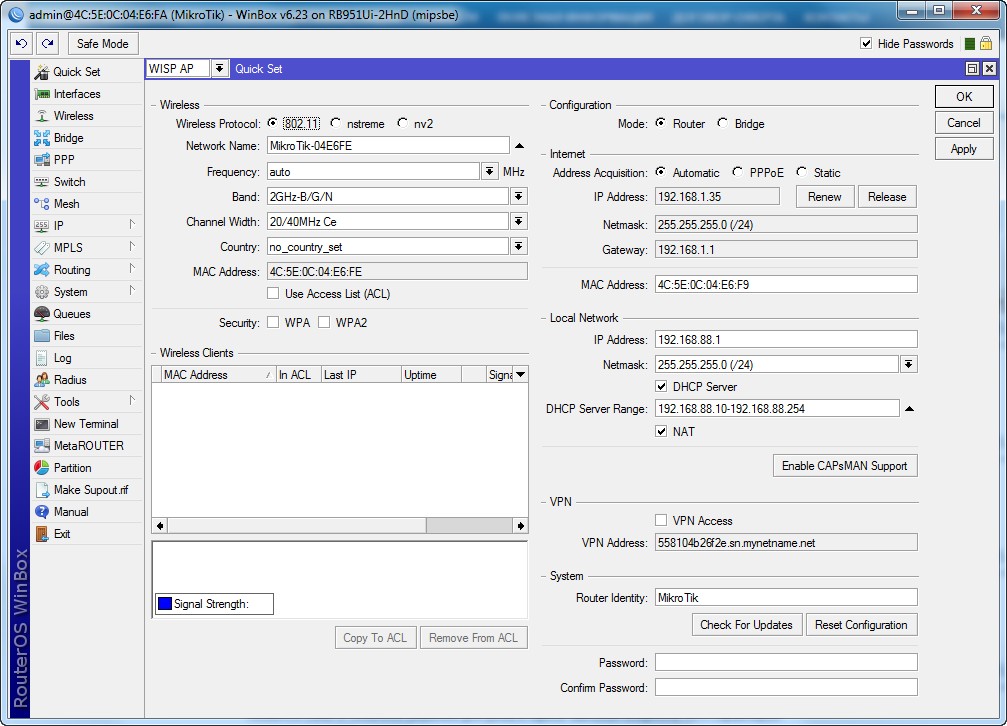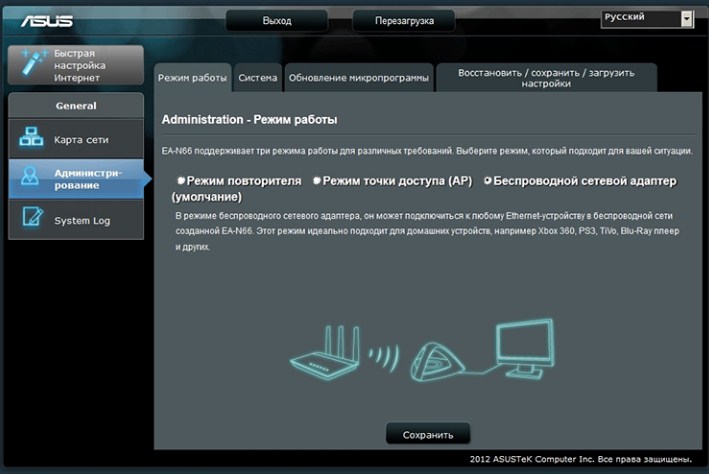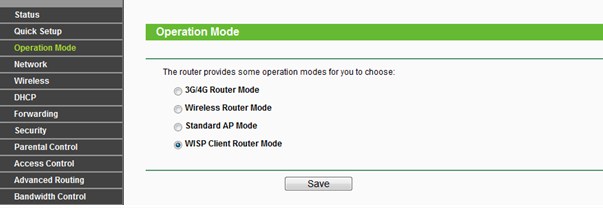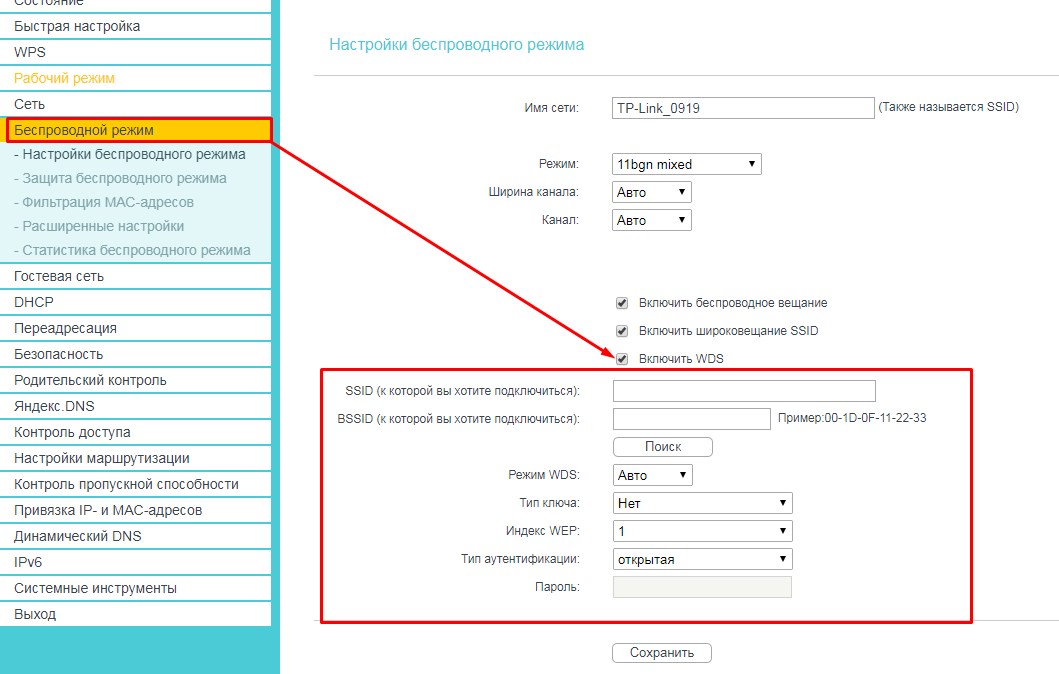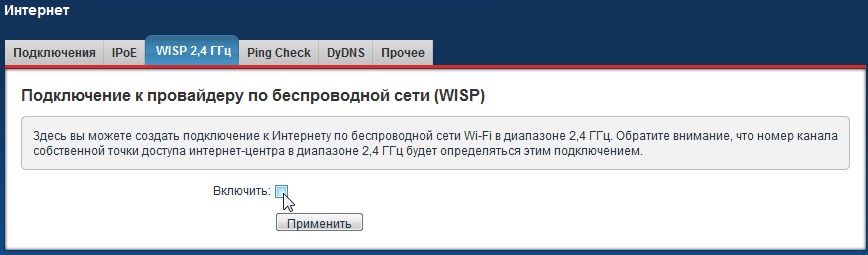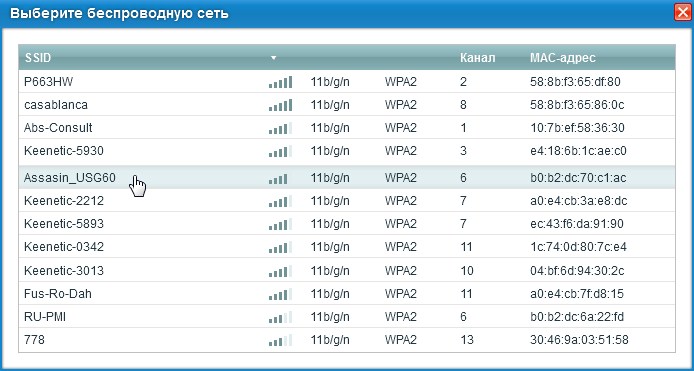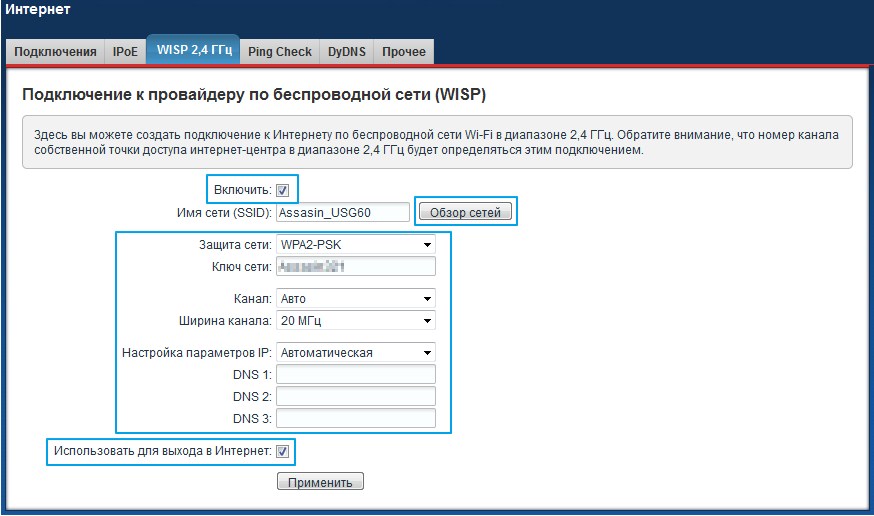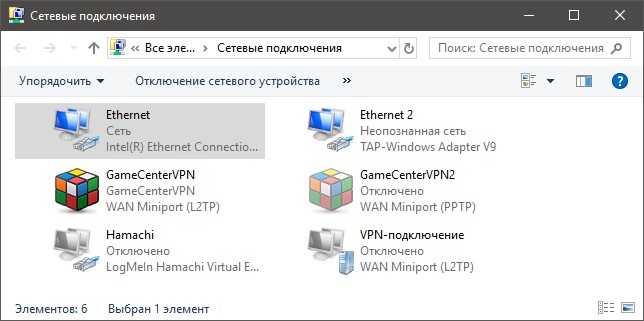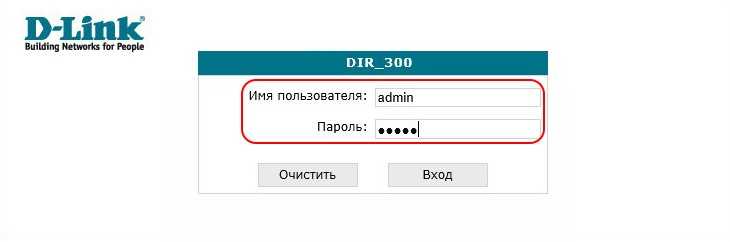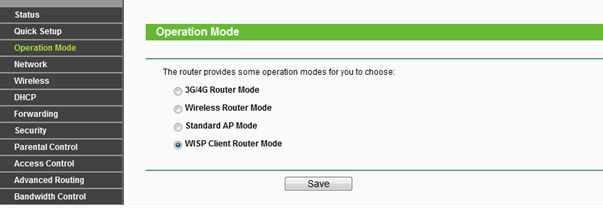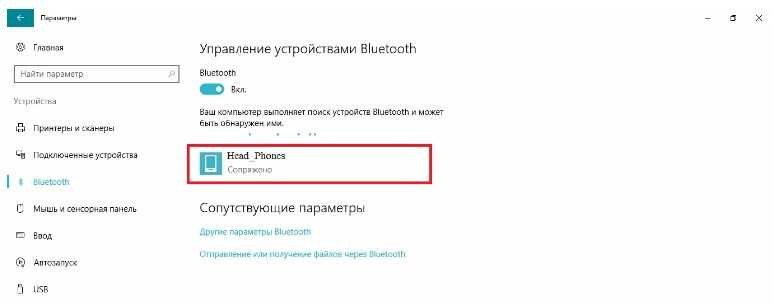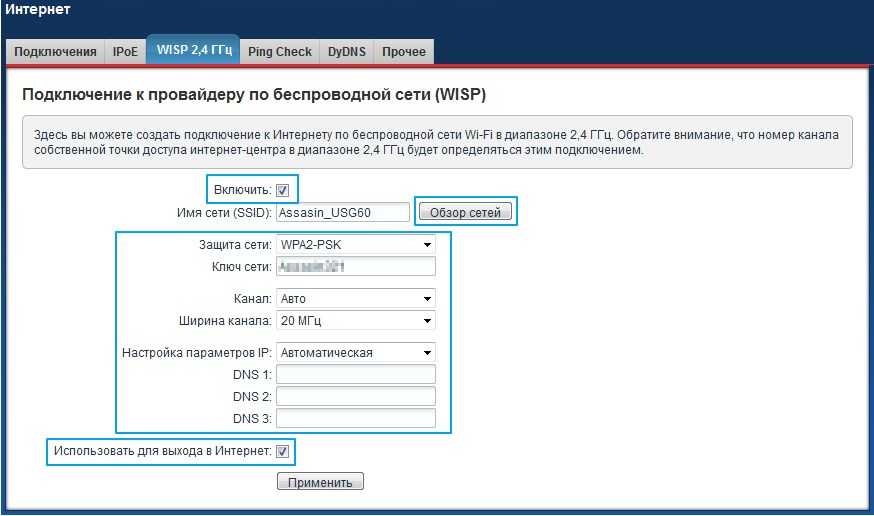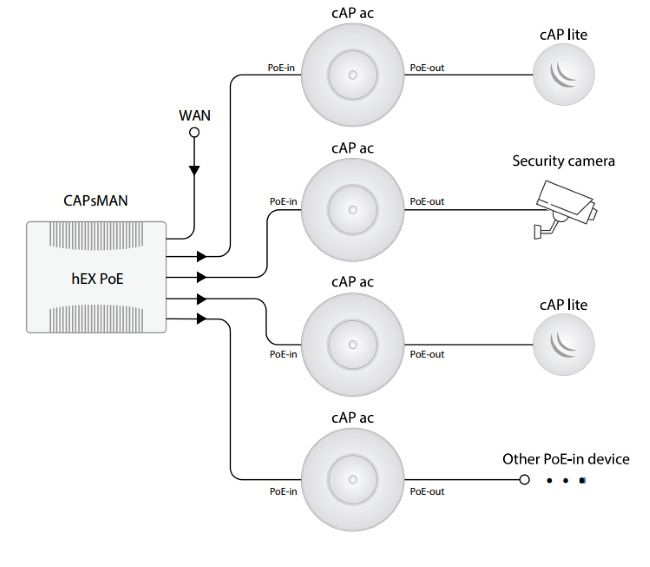- Что такое WISP AP, CAP, CPE, HomeAP на MikroTik?
- MikroTik
- WISP на других маршрутизаторах
- «AP client router» на ASUS
- TP-Link
- Zyxel Keenetic
- Что такое WISP AP, CAP, CPE, HomeAP на MikroTik?
- MikroTik
- WISP на других маршрутизаторах
- «AP client router» на ASUS
- TP-Link
- Zyxel Keenetic
- Обзор точки доступа MikroTik cAP AC
- MikroTik cAP AC
- Внешний вид и комплект поставки RBcAPGi-5acD2nD
Что такое WISP AP, CAP, CPE, HomeAP на MikroTik?
Для начала давайте разберёмся, что же такое режим WISP? Это определённый мод маршрутизатора, при котором он может принимать интернет сигнал и подключаться к сети провайдера путём радиоволн по стандартам Wi-Fi. Если раскрыть аббревиатуру, то она звучит так – «Wireless Internet Service Provider», что дословно можно перевести как «беспроводной интернет сервис провайдера».
Данная технология достаточно редкая, но появилась давно. Давайте покажу на примере. У провайдера есть большая антенна с мощным передатчиком на несколько квадратных километров. Клиент настраивает роутер и подключается к беспроводной сети. То есть в данном случае роутер принимает сигнал не через WAN порт по проводу, а именно путём Wi-Fi сигнала.
Далее при подключении он принимает сигнал и распределяет на все сегменты сети: на компьютеры, ноутбуки телефону и т.д. Интернет раздаётся как по проводам, так и по WiFi. Теперь перед настройкой роутера, именно в этом режиме сразу – скажу, что проблемой является в разных названиях модов. Компании, которые выпускают эти аппараты, по разному называют этот «мод» из-за чего клиент может запутаться. Также не все роутеры имеют данный режим и поддерживают его, поэтому перед покупкой обязательно убедитесь, что он сможет работать как повторитель WISP.
MikroTik
WISP AP на роутере MikroTik – что это такое? У «Микротик» данный «мод» обозначает немного другое значение. Раз вы задаетесь таким вопросом, то скорее вы уже приступили к настройке этого чудного аппарата через «Quick Set». Эта функция позволяет быстро настроит роутер без муторных, педантичных конфигураций. Можно сказать некий «Быстрый старт».
В верхней части можно выбрать несколько вариантов:
- CAP – управляемая точка доступа.
- CPE — вот данный режим и отображает реальный «WISP», кагда клиентский аппарат подключается к другой вайфай сети.
- HomeAP – обычный домашнего роутера с меньшим количеством настроек.
- PTP Bridge AP\CPE – тут все понятно – «Режим моста». Для организации нужно два аппарата, один будет работать в AP, а второй в CPE.
- WISP AP – по сути это HomeAP, но там конфигурация более детальная, для более продвинутых пользователей.
- Basic AP – пуста конфигурация для развертывания.
Для настройки заполняем конфигурацию в левом блоке «Wireless» для настройки беспроводного мода. Вписываем имя сети и пароль от неё. Чтобы появилась строка ввода пароля укажите типа шифрования как WPA2 и WPA. Тут ничего сложного нет все как на других роутерах.
Справа идут настройки IP, маски и DNS адресов. По идее эти настройки роутер должен получать от провайдера. Тогда просто ставим режим «Automatic». Если у вас статический IP с маской, то ставим «Static» и вписываем данные с листа. В разделе «Local Network» идёт настройка «айпи» адреса шлюза или нашего Микротика и диапазон локальных адресов.

WISP на других маршрутизаторах
«AP client router» на ASUS
На аппаратах Асус к сожалению название не адаптивно и не понятно. Может быть это связано с переводом. Но на русской версии мод называется «Беспроводной сетевой адаптер». Для настройки вы можете использовать «Быструю настройку» – просто нажмите на волшебную палочку в левом углу окна. Или нажмите на «Режим работы» в самой верхней части на главной странице.
TP-Link
На TP-Link можно включить двумя способами. Заходим в «Operation Mode» или по-русски – «Рабочий режим». Далее выбираем наш мод. После этого переходим в «Сеть» – «WAN» и ставим динамический IP.
Второй способ – заходим в «Беспроводной режим». Теперь нажимаем «Включить WDS». Далее все просто, нужно просто подключиться к беспроводной сети провайдера. Для этого впишите данные вай-фай.
Zyxel Keenetic
- Далее вписываем пароль в поле «Ключ сети».
- Настройка IP и DNS стоит в автономном режиме, но вы всегда можете настроить вручную эти параметры. В качестве ДНС можно использовать параметры от Google: 8.8.8.8 и 8.8.4.4.
Что такое WISP AP, CAP, CPE, HomeAP на MikroTik?
Для начала давайте разберёмся, что же такое режим WISP? Это определённый мод маршрутизатора, при котором он может принимать интернет сигнал и подключаться к сети провайдера путём радиоволн по стандартам Wi-Fi. Если раскрыть аббревиатуру, то она звучит так «Wireless Internet Service Provider», что дословно можно перевести как «беспроводной интернет сервис провайдера».
Данная технология достаточно редкая, но появилась давно. Давайте покажу на примере. У провайдера есть большая антенна с мощным передатчиком на несколько квадратных километров. Клиент настраивает роутер и подключается к беспроводной сети. То есть в данном случае роутер принимает сигнал не через WAN порт по проводу, а именно путём Wi-Fi сигнала.

Далее при подключении он принимает сигнал и распределяет на все сегменты сети: на компьютеры, ноутбуки телефону и т.д. Интернет раздаётся как по проводам, так и по WiFi. Теперь перед настройкой роутера, именно в этом режиме сразу скажу, что проблемой является в разных названиях модов. Компании, которые выпускают эти аппараты, по разному называют этот «мод» из-за чего клиент может запутаться. Также не все роутеры имеют данный режим и поддерживают его, поэтому перед покупкой обязательно убедитесь, что он сможет работать как повторитель WISP.
MikroTik
WISP AP на роутере MikroTik что это такое? У «Микротик» данный «мод» обозначает немного другое значение. Раз вы задаетесь таким вопросом, то скорее вы уже приступили к настройке этого чудного аппарата через «Quick Set». Эта функция позволяет быстро настроит роутер без муторных, педантичных конфигураций. Можно сказать некий «Быстрый старт».

В верхней части можно выбрать несколько вариантов:
- CAP управляемая точка доступа,
- CPE — вот данный режим и отображает реальный «WISP», кагда клиентский аппарат подключается к другой вайфай сети,
- HomeAP обычный домашнего роутера с меньшим количеством настроек,
- PTP Bridge AP\CPE тут все понятно «Режим моста». Для организации нужно два аппарата, один будет работать в AP, а второй в CPE,
- WISP AP по сути это HomeAP, но там конфигурация более детальная, для более продвинутых пользователей,
- Basic AP пуста конфигурация для развертывания.
Для настройки заполняем конфигурацию в левом блоке «Wireless» для настройки беспроводного мода. Вписываем имя сети и пароль от неё. Чтобы появилась строка ввода пароля укажите типа шифрования как WPA2 и WPA. Тут ничего сложного нет все как на других роутерах.
Справа идут настройки IP, маски и DNS адресов. По идее эти настройки роутер должен получать от провайдера. Тогда просто ставим режим «Automatic». Если у вас статический IP с маской, то ставим «Static» и вписываем данные с листа. В разделе «Local Network» идёт настройка «айпи» адреса шлюза или нашего Микротика и диапазон локальных адресов.
WISP на других маршрутизаторах
«AP client router» на ASUS
На аппаратах Асус к сожалению название не адаптивно и не понятно. Может быть это связано с переводом. Но на русской версии мод называется «Беспроводной сетевой адаптер». Для настройки вы можете использовать «Быструю настройку» просто нажмите на волшебную палочку в левом углу окна. Или нажмите на «Режим работы» в самой верхней части на главной странице.

TP-Link
На TP-Link можно включить двумя способами. Заходим в «Operation Mode» или по-русски «Рабочий режим». Далее выбираем наш мод. После этого переходим в «Сеть» «WAN» и ставим динамический IP.

Второй способ заходим в «Беспроводной режим». Теперь нажимаем «Включить WDS». Далее все просто, нужно просто подключиться к беспроводной сети провайдера. Для этого впишите данные вай-фай.

Zyxel Keenetic



- Далее вписываем пароль в поле «Ключ сети».
- Настройка IP и DNS стоит в автономном режиме, но вы всегда можете настроить вручную эти параметры. В качестве ДНС можно использовать параметры от Google: 8.8.8.8 и 8.8.4.4.
Обзор точки доступа MikroTik cAP AC
г. Санкт-Петербург, Крестовский остров, Северная дорога, дом 12.
г. Санкт-Петербург, ст. м. «Василеостровская»,
ул. Уральская, д. 17, корпус 3, этаж 2
Технические характеристики cAP AC, внешний вид, комплект поставки и настройка устройства.
MikroTik cAP AC
Новинка 2018 года от MikroTik, столь ожидаемая и уже поступившая в продажу в наш магазин.
cAP ac — это двухдиапазонная точка доступа, она не только обладает оригинальным дизайном, но и выполнена на совершенно новой технической базе — на современном чипе Qualcomm с 4-хядерным процессором.
Это первый промышленный WiFi-чип, выполненный по технологии single-chip WiFi system-on-chip (SoC), с аппаратной поддержкой 802.11ac wave2 c MU-MIMO. Использование данной технологии позволяет существенно увеличить общую производительность WiFi сети в условиях большого числа активно работающих клиентов.
В этом обзоре рассмотрим более подробно технические параметры, внешний вид и комплект поставки данного устройства.
Внешний вид и комплект поставки RBcAPGi-5acD2nD
Упаковочная коробка, как мы уже привыкли у MikroTik, не отличается яркими красками:
В комплект поставки входят:
- cAPac (RBcAPGi-5acD2nD);
- Дополнительный корпус (wall-mount);
- Блок питания 24V 1.200 mA;
- Инжектор PoE (Gigabite PoE injector);
- Набор крепежных элементов (крепежное кольцо, кольцо подкладка, набор саморезов).
Точка доступа выполнена в виде тарелочки:
С обратной стороны у cAP AC находятся гигабитные интерфейсы Ethernet, причем интерфейс eth1 поддерживает PoE-in по стандартам 802.11af/at и Passive, eth2 с поддержкой PoE-out по внутреннему стандарту MikroTik (Passive). Также тут находятся кнопка reset и кнопка mode, отверстия для крепления:
Если снять верхний корпус, можно увидеть внутреннюю «начинку»:
По центру расположен массивный радиатор для охлаждения центральной микросхемы. По краям платы расположены антенны на 2.4 ГГЦ и 5 ГГЦ, индикаторы активности сетевых интерфейсов, питания и др. В целом сборка выглядит достаточно качественно.
Наличие двух интерфейсов Ethernet позволяет не только подключаться к существующей сети самому устройству, но и подключать другие сетевые девайсы по последовательной схеме:
Такая конфигурация очень удобна и часто применяется на практике. Также любой порт может выступать в качестве WAN, а само устройство исполнять функции роутера. В такой схеме второй порт можно с лёгкостью использовать для раздачи Интернет в сеть LAN, через свитч или напрямую.